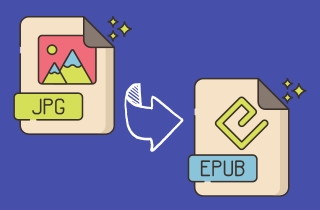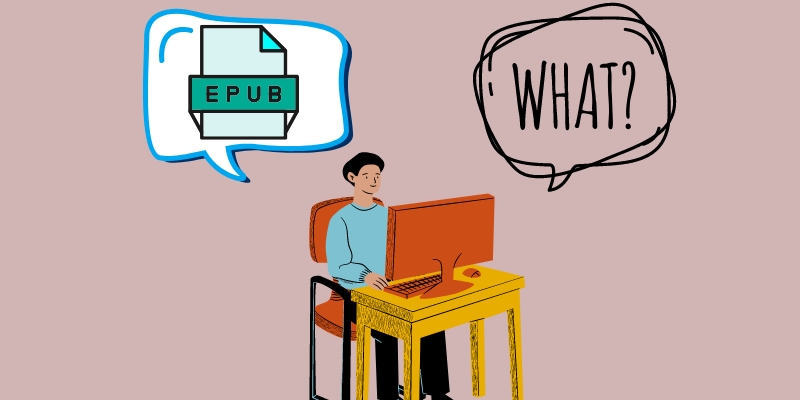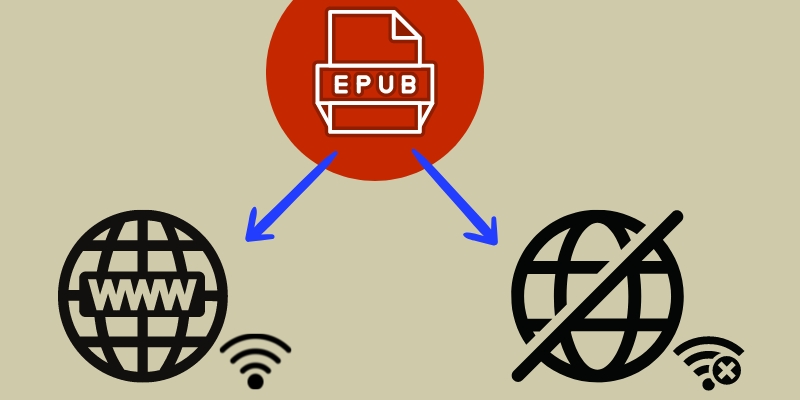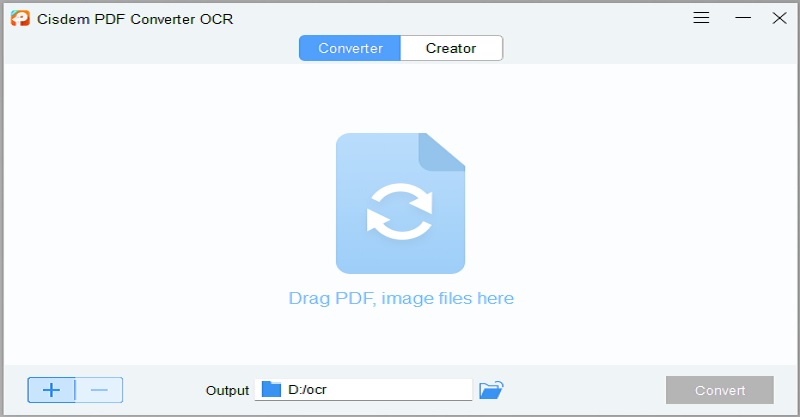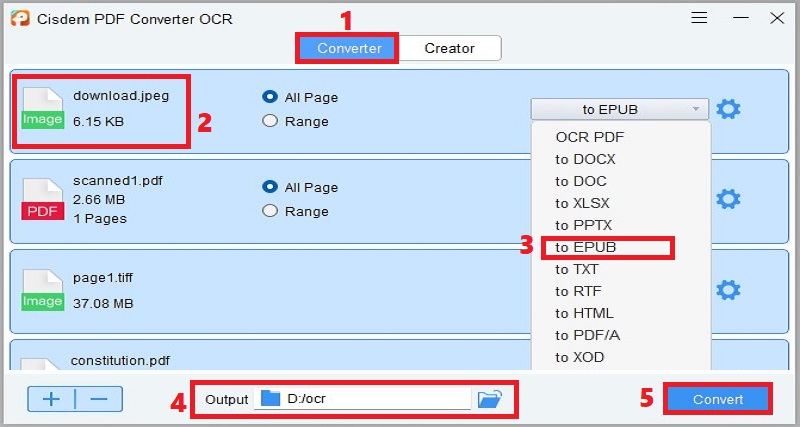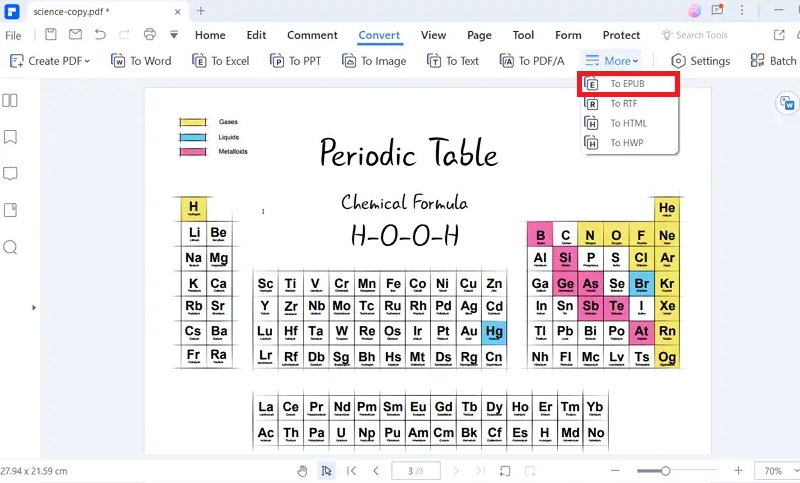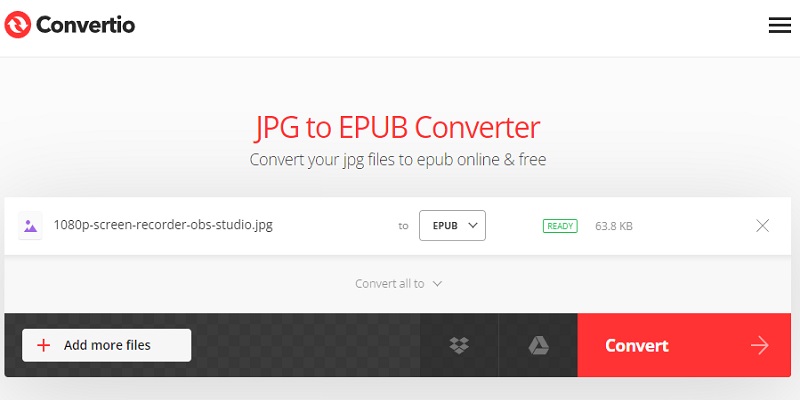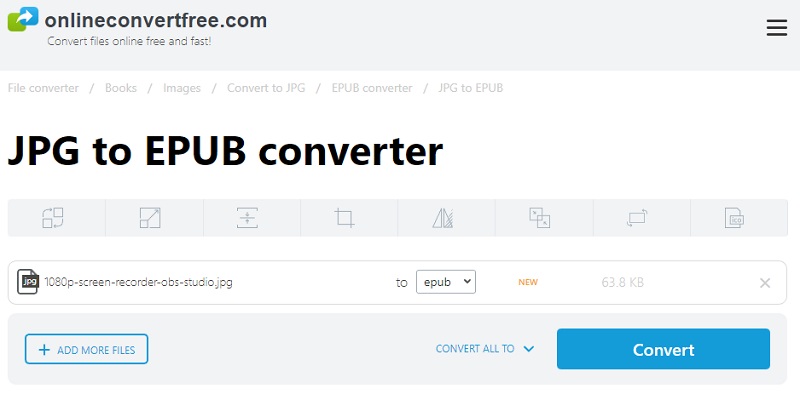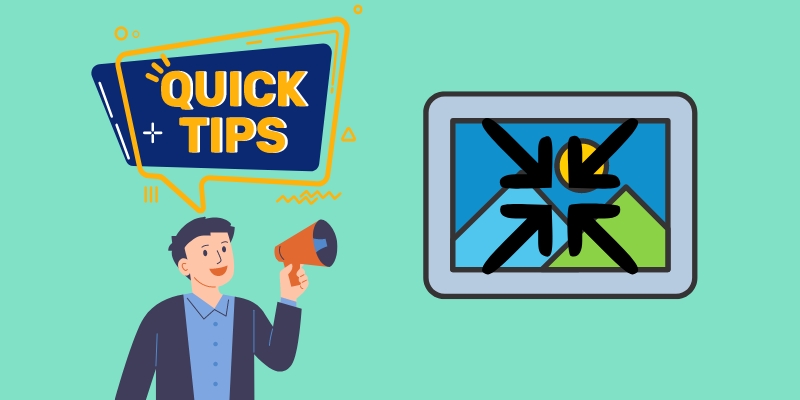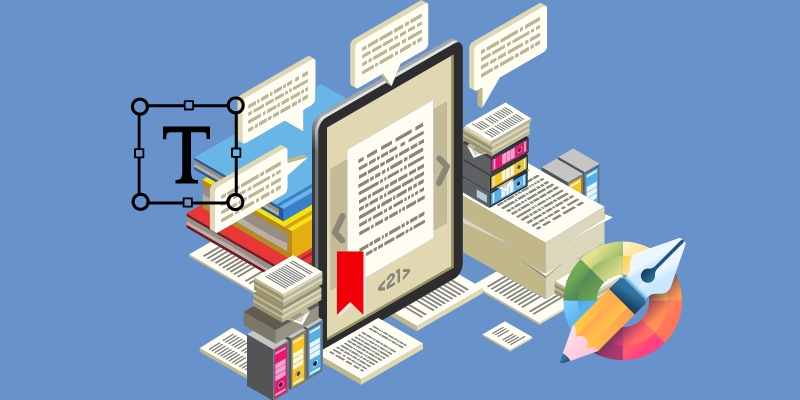Sie haben Dateien im JPG-Format gespeichert, möchten diese aber in einem eBook-Reader lesen? Anschließend können Sie Ihre JPG-Bilder in ein weithin unterstütztes E-Book-Format, das EPUB-Format, umwandeln. Das Konvertieren Ihrer JPG-Dateien in EPUB kann aus verschiedenen Gründen hilfreich sein. Wir alle wissen, dass JPEG oder JPG ein Bildformat für digitale und grafische Bilder ist. Wenn es jedoch um das Lesen von Dateien, insbesondere E-Books, geht, ist EPUB ein flexibleres Format. Durch die Konvertierung eines JPG-Bilds in EPUB können Sie ein zugängliches und funktionales E-Book erstellen, das Sie überall und auf jedem Gerät lesen können. Darüber hinaus können Sie Ihrer konvertierten Datei weitere Funktionen hinzufügen, wie Hyperlinks, Inhaltsverzeichnisse, Lesezeichen, das Hervorheben wichtiger Details und mehr. Darüber hinaus umfasst der Prozess die Verwendung von Online- oder Desktop-Tools, um Text und Grafiken aus der JPG-Datei zu extrahieren und in eine EPUB-Datei zu konvertieren. Entspannen Sie sich also, denn wir stellen Ihnen verschiedene Tools vor, mit denen Sie JPG in EPUB konvertieren können, unabhängig davon, ob Sie dies auf einem Windows- oder Mac-Computer tun möchten.
Was ist das EPUB-Format?
EPUB ist eine Kurzbezeichnung für „elektronische Veröffentlichung“ und wird manchmal als „ePub“ bezeichnet. Es handelt sich um ein Dateiformat, das für E-Books entwickelt wurde und einige Mediendateien wie Bilder und andere interaktive Elemente integrieren kann. Darüber hinaus sind EPUB-Dateien für Smartphones, Computer und Tablets konzipiert. Im Gegensatz zu anderen E-Book-Formaten wie MOBI und AZW kann EPUB mit einigen der besten PDF-Konverter und EPUB-Reader geöffnet werden. Dazu gehören Google Play Books, Barnes & Noble Nook und Apples iBook. Ein weiterer Vorteil der Verwendung von EPUB ist die Unterstützung umfließender Inhalte. Das bedeutet, dass sich die Bilder und der Text der Datei an unterschiedliche Bildschirmausrichtungen und -größen anpassen können, was den Lesern mehr Komfort bietet. Wenn Sie außerdem ein JPG-zu-EPUB-Tool zum Konvertieren Ihrer Bilder verwenden, kann eine Text-in-Sprache-App die EPUB-Datei lesen, die Anpassung der Schriftgröße integrieren und vieles mehr.
Konvertieren Sie JPG in EPUB
1. Einführung in verschiedene Online- und Offline-Tools zur Konvertierung
Sie können verschiedene Programme erwerben, um Ihre JPG-Bilder in EPUB zu konvertieren. Beispielsweise können Sie mit den kostenlosen Online-Tools JPG zu EPUB jederzeit und auf jedem Gerät darauf zugreifen. Diese webbasierten Tools erfordern eine stabile Internetverbindung, damit der Prozess fortgesetzt werden kann. Sie können auch die bekanntesten Webbrowser wie Firefox, Safari, Chrome, Microsoft Edge und andere verwenden, um darauf zuzugreifen. Wenn Sie etwas anderes als Online-Konverter bevorzugen, können Sie bequemere Offline-Konverter verwenden. Darüber hinaus handelt es sich bei Offline-Konvertern um Software-Apps, die auf Ihrem Gerät installiert werden müssen. Sie können ein JPG in EPUB konvertieren, auch wenn keine Internetverbindung verfügbar ist. Im Gegensatz zu kostenlosen Online-Konvertern kosten die meisten Offline-Konverter jedoch je nach Funktion etwa 15 US-Dollar oder mehr pro Monat.
2. Schritt-für-Schritt-Anleitung zum Konvertieren von JPG in EPUB mit einem beliebten Tool
Wir geben Ihnen anhand eines Beispiels einen Einblick in die Funktionsweise eines JPG-zu-EPUB-Konverters. In diesem Abschnitt empfehlen wir die Verwendung eines der beliebtesten Tools auf dem Markt, dem Cisdem PDF Converter OCR. Es handelt sich um eine bekannte Software zum Erstellen, Bearbeiten und Verwalten von PDF-Dokumenten. Abgesehen davon ist das Tool aber auch ein leistungsstarker Konverter, der mehrere Ausgabeformate unterstützen kann, darunter EPUB, Word, Excel, HTML und mehr. Darüber hinaus scannt, analysiert und extrahiert die OCR-Funktion Daten aus Ihren JPG-Bildern und überträgt sie in das EPUB-Format. Darüber hinaus verfügt es über eine OCR-Feinabstimmung, die Sie für eine genauere Erkennung auf bestimmte Bereiche der JPG-Dateien anwenden können. Um zu erfahren, wie es funktioniert, sehen Sie sich die Anleitung unten an.
Schritt 1 Installieren Sie den beliebten Konverter
Klicken Sie auf den Ankertext oben, um zur Zielseite des Tools zu gelangen. Laden Sie anschließend das Installationsprogramm herunter und befolgen Sie den Befehl im Assistentenfenster, um die Software zu speichern. Wenn Sie fertig sind, öffnen Sie die Software und machen Sie sich mit den Funktionen vertraut, um die nächsten Schritte schnell zu erkennen.Schritt 2 Datei importieren und konvertieren
Klicken Sie anschließend im oberen Menü auf die Registerkarte „Konverter“ und legen Sie die Datei, die Sie in EPUB konvertieren möchten, in der Mitte des Tools ab. Wählen Sie außerdem aus, ob Sie alle Seiten konvertieren oder einen bestimmten Seitenbereich anpassen möchten. Klicken Sie anschließend auf das Dropdown-Symbol neben dem „Zahnrad“-Symbol und wählen Sie „in EPUB“ als Ausgabeformat. Wählen Sie dann den Ausgabeordner für die Datei und klicken Sie zum Starten auf die Schaltfläche „Konvertieren“. Sobald der Vorgang abgeschlossen ist, können Sie zum Ausgabeordner wechseln, um die EPUB-Datei anzuzeigen.Anderer JPG-zu-EPUB-Konverter
1.Wondershare PDFelement
Wonder PDFelement ist eine Dateiverwaltungssoftware, die verschiedene Lösungen für die Bearbeitung und Konvertierung von Dokumenten bietet. Es verfügt über eine integrierte OCR-Funktion, die gescannte JPG-, PNG-, Nur-Bild-PDFs und andere Dokumente in das EPUB-Format konvertieren kann. Darüber hinaus verfügt das Tool über einen kostenlosen Cloud-Speicher von 1 GB, in dem Sie Ihre konvertierten Dokumente für einen einfachen Zugriff ablegen und organisieren können. Außerdem können Sie mit dem Tool Dateien stapelweise in EPUB konvertieren, um die Konvertierungszeit zu verkürzen. Darüber hinaus können Sie mehrere JPG-Bilder zu einem kombinieren, um ein umfangreiches EPUB-Dokument zu erstellen. Diese JPG-zu-EPUB-Software ist eine ausgezeichnete Wahl für Benutzer und Unternehmen aller Art.
2. Convertio
Umwandlung ist ein Online-Konverter, der verschiedene Dateiformate, einschließlich JPG-Format, unterstützt. Interessant ist, dass JPG online in EPUB konvertiert werden kann, mit oder ohne Hilfe der OCR-Technologie. Wenn Sie Ihre JPG-Dateien als bearbeitbares EPUB-Format exportieren möchten, empfiehlt sich die Verwendung der OCR-Funktion. Andererseits können Sie mit Convertio die Konvertierungsfunktion nutzen, wenn Sie nur JPG in das bildbasierte EPUB-Format umwandeln möchten. Für ein genaueres Ergebnis empfehlen wir daher die Verwendung der OCR-Funktion. Außerdem können Sie mit dem Online-Tool die in Ihren JPG-Bildern verwendeten Sprachen auswählen, z. B. Englisch, Albanisch, Philippinisch und mehr.
3.OnlineConvertFree
Ein weiterer JPG-zu-EPUB-Online-Konverter ist OnlineKonvertierenKostenlos. Das Tool funktioniert völlig kostenlos unter Windows und Mac mit Hilfe der Webbrowser Google, Internet Explorer, Safari und Firefox. Außerdem kann OnlineConvertFree mehrere JPG-Dateien verwalten und sie gleichzeitig in EPUB konvertieren. Sie können Ihre Dateien in das Tool importieren, „EPUB“ als Ausgabeformat auswählen und auf „Konvertieren“ klicken, um den Vorgang zu starten. Danach können Sie mit nur wenigen Klicks eine EPUB-Datei erstellen. Außerdem stellt das Tool sicher, dass Sie die Datei auf verschiedenen eBook-Readern wie FBReader, Adobe Digital Editions, Comic Book Reader und anderen lesen können.
Zu berücksichtigende Best Practices
1. Tipps zur Optimierung der Qualität Ihres konvertierten E-Books
Um sicherzustellen, dass Sie ein angenehmes Leseerlebnis haben, ist die Optimierung der Qualität Ihres konvertierten E-Books von entscheidender Bedeutung. Nachfolgend finden Sie Ratschläge, mit denen Sie Ihre konvertierte E-Book-Datei optimieren können.
- Verwenden Sie einen Schriftstil, der gut lesbar ist und auf allen Geräten und E-Book-Readern gut aussieht. Times New Roman und Sans-Serif gehören zu den Schriftarten, die sich am besten auf dem Bildschirm lesen lassen.
- Die Bilder, die Sie in Ihrem eBook verwenden, müssen von hoher Qualität sein. Unscharfe Bilder können nach der Konvertierung auch zu unscharfen EPUB-Dateien führen.
- Probieren Sie Ihre konvertierten E-Books auf verschiedenen Geräten wie Smartphones und Tablets aus, um sicherzustellen, dass sie korrekt auf dem Bildschirm angezeigt werden. Dies hilft Ihnen auch dabei, etwaige Formatierungsprobleme zu erkennen, die geändert werden müssen.
- Überprüfen und korrigieren Sie Ihr E-Book nach der Konvertierung auf etwaige Fehler und Tippfehler. Sie können Korrekturlesetools wie Grammarly verwenden, um Ihre Datei zu überprüfen
2. Überlegungen zu Dateigröße und Komprimierung
Sie müssen große eBook-Dateien im Auge behalten, vor allem, wenn Ihr Gerät nur über begrenzten Speicherplatz für neue eBooks verfügt. Wenn es also um Dateigrößen und Komprimierung geht, gibt es gelegentlich Dinge, die Sie beachten müssen, und dazu gehören die folgenden:
- Riesige Dateien können schwierig zu laden sein und wertvollen Speicherplatz beanspruchen. Berücksichtigen Sie vor der Konvertierung die Gesamtdateigröße Ihrer Datei und verwenden Sie einen Bildkomprimierer, um die Größe zu reduzieren.
- Stellen Sie beim Komprimieren von Bildern für die EPUB-Konvertierung sicher, dass die Ergebnisdatei mit der Desktop-App oder dem kostenlosen JPG-zu-EPUB-Konverter kompatibel ist, auf dem sie verwendet werden soll.
- Verwenden Sie eine verlustfreie Komprimierung, um die Daten in der Originaldatei intakt zu halten. Legen Sie außerdem die erforderliche Qualitätsstufe fest, um die beste Komprimierungsrate auszuwählen.
- Denken Sie daran, eine Sicherungskopie Ihrer Originaldateien zu erstellen, bevor Sie mit der Konvertierung von JPG in EPUB fortfahren. Damit können Sie ein Backup erstellen, falls während des Prozesses Fehler auftreten.
3. Tipps zur Gestaltung Ihres eBooks für ein besseres Leseerlebnis
Nachfolgend finden Sie Tipps zur Gestaltung Ihres eBooks für ein besseres Leseerlebnis. Befolgen Sie diese Anweisungen, um Ihr E-Book für Sie und andere Leser optisch ansprechender zu gestalten.
- Verwenden Sie Überschriften und Zwischenüberschriften, um lange Abschnitte aufzuteilen und den Inhalt leichter lesbar zu machen. Dies kann Ihnen auch dabei helfen, schnell die wesentlichen Informationen zu finden, die Sie benötigen.
- Behalten Sie in Ihrem gesamten E-Book eine einheitliche Formatierung bei. Die Verwendung der gleichen Schriftgröße, des gleichen Stils und des gleichen Abstands trägt dazu bei, dass die Datei ein zusammenhängendes und sauberes Erscheinungsbild erhält.
- Ein weiterer Tipp besteht darin, eine einfache Navigation wie ein Inhaltsverzeichnis und anklickbare Links zu verwenden, um anderen Lesern die schnelle Navigation in Ihrem eBook zu erleichtern.
- Fügen Sie einer bestimmten Seite ein Lesezeichen mit den erforderlichen Details hinzu. Außerdem können Sie wichtige Informationen hervorheben, um sie bei Bedarf sofort für die zukünftige Verwendung anzuzeigen.